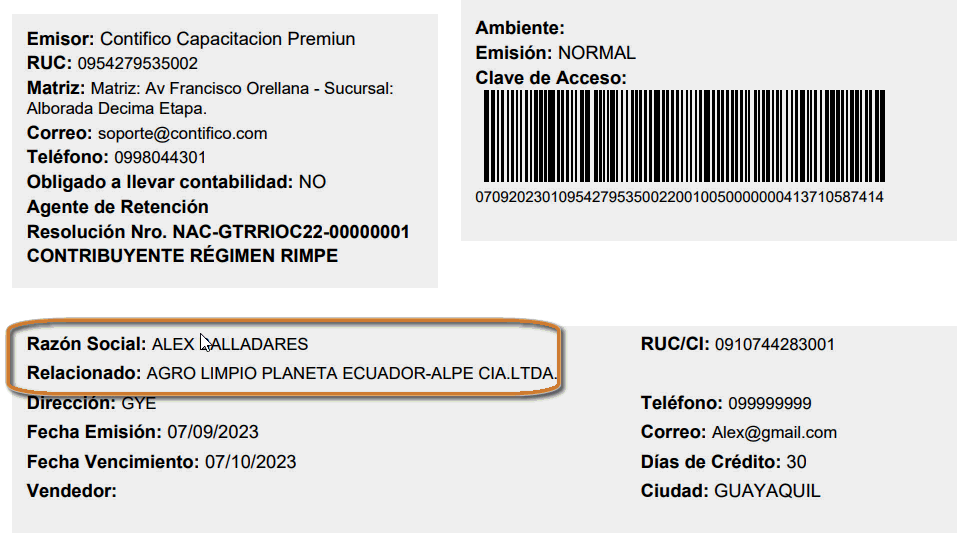Esta funcionalidad te permite asignar una persona asociada para que la facturación salga a nombre de la persona relacionada. Generalmente es utilizado por unidades educativas.
Para manejar esta opción seguimos los siguientes pasos:
Paso 1: Crear la persona que se configurará con persona asociada
Para crearla vas por la ruta Personas – Personas – ![]() .
.
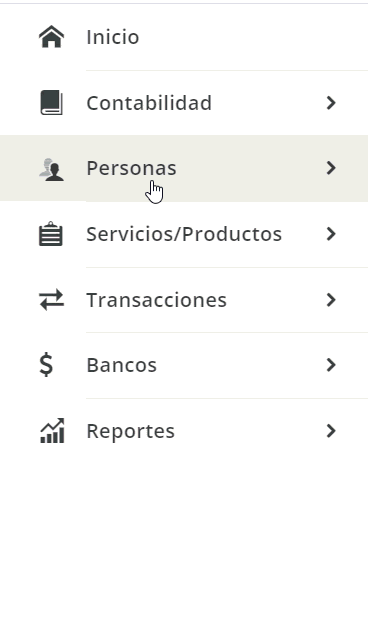
Una vez ingreses, el sistema abrirá una pantalla donde es necesario completar los datos de la persona:

- Estado: escoges Activo para poder utilizar la persona en el sistema.
- Tipo: seleccionas Natural, Jurídica, Sin RUC/CI.
- Si la persona sólo posee número de cédula escoges Natural y únicamente ingresas el número el cédula en el campo Cédula.
- Si posee cédula y RUC escoges Natural. Es necesario ingresar tanto la cédula como el RUC en los campos correspondientes.
- En el caso que únicamente posea número de RUC seleccionas Jurídica.
- Sin RUC/CI se la utiliza normalmente para estudiantes.
- Contribuyente Especial: lo marcas si la persona esta registrado como contribuyente especial en el SRI.
- Ruc: digitas el Registro Único de Contribuyente.
- Cédula: número de identificación de la persona. Tiene que ser un número válido.
Importante: el sistema válida los números de cédulas y números de RUC. Sólo permite guardar identificaciones reales.
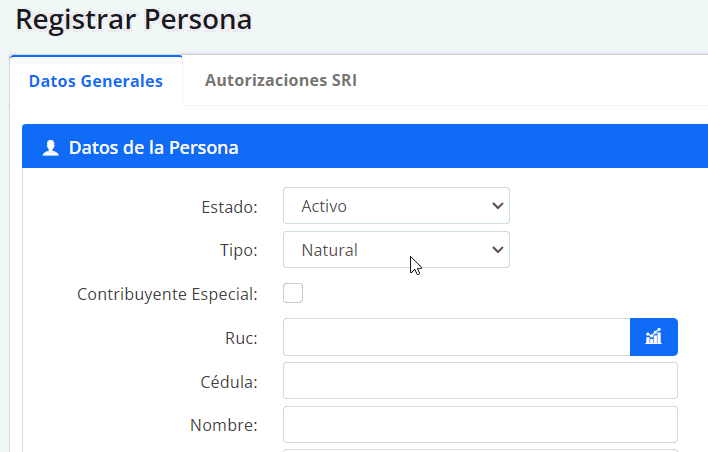
- Nombre o Razón Social: digitas el nombre de la persona o empresa. Se visualizará en la factura.
- Nombre Comercial: puedes ingresar el que tiene registrado en el SRI o el mismo nombre de la persona.
- Teléfonos: número de contacto.
- Dirección: ubicación del domicilio o negocio.
- Provincia: seleccionas la provincia donde esta ubicada. No es obligatorio.
- Cantón: la ciudad de ubicación. No es obligatorio.
Importante: los campos de Provincia y Cantón aparecerán en el caso de tener habilitada la opción en Mi compañía – Otras Configuraciones.
- Parroquia: digitas la parroquia donde se encuentra la persona.
- Sexo: seleccionas Masculino o Femenino.
- Estado Civil: puedes escoger Soltero, Casado, Divorciado, Unión Libre, Viudo.
- Origen Ingresos: únicamente puedes ingresar una de las opciones existentes.
Importante: los campos de parroquia, sexo, estado civil, origen de ingresos sólo se ingresar para generar el Reporte de Dinardap.
- Extranjero: en el caso de ser un cliente extranjero, es necesario marcarlo.
- Dirección Aviso Cobro: únicamente puedes ingresar una de las opciones existentes.
Importante: el campo dirección aviso cobro únicamente se ingresan para el módulo de avisos.
- Persona Asociada: das clic en el ícono
 para que el sistema muestre la ventana de todas las personas previamente creadas y podrás seleccionar la que requieras.
para que el sistema muestre la ventana de todas las personas previamente creadas y podrás seleccionar la que requieras.
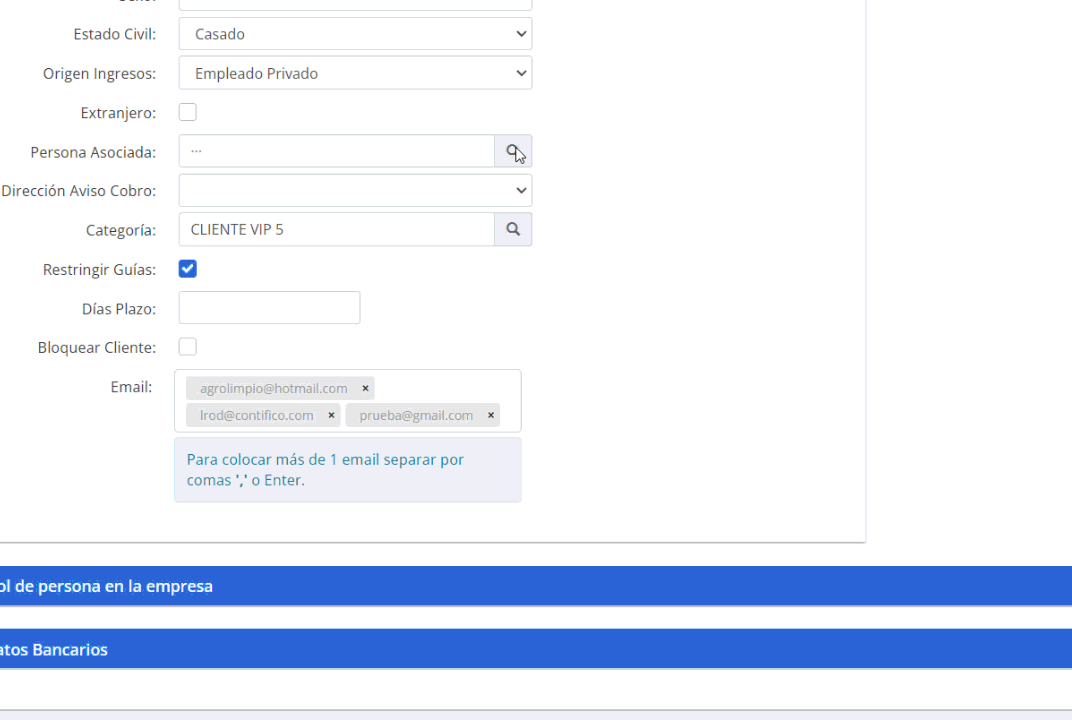
Importante: la persona a seleccionar en el campo Persona Asociada ya debería de estar previamente creada, sea un cliente, proveedor, empleado, accionista, vendedor o persona Sin RUC/CI.
- Categoría: puedes segmentar a las personas.
- Email: campo obligatorio para ingresar el correo electrónico del cliente. Puedes ingresar más de un correo.
Después, por la opción «Rol de persona en la empresa», configuras los campos para el caso de ser un cliente, proveedor, empleado, accionista, vendedor.
Al finalizar, es necesario dar clic en el botón ![]() para que los datos queden almacenados correctamente en el sistema.
para que los datos queden almacenados correctamente en el sistema.
Paso 3: Registrar documento con persona asociada
Al realizar un documento con persona asociada en el campo Persona seleccionamos la que se requiere para el comprobante.
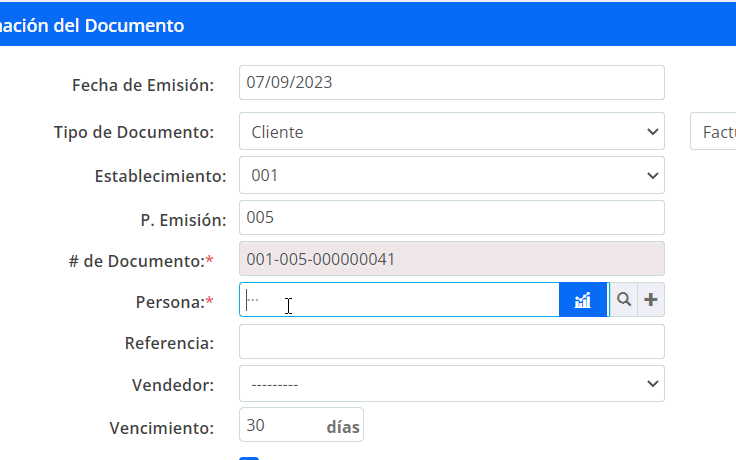
Como la persona seleccionada tiene configurada una persona asociada, al imprimir el documento o revisar el RIDE visualizarás que sale a nombre de la persona asociada.